在vscode中高效管理laravel passport的access token,核心是使用rest client扩展结合环境变量配置,实现令牌自动捕获与复用,避免手动复制粘贴;2. 针对oauth流程的实用技巧包括模拟密码授权、客户端凭证授权、个人访问令牌使用及刷新令牌测试,确保认证逻辑完整可靠;3. 选择vscode内测而非外部工具,因其实现开发上下文零切换、.http文件可版本控制、团队共享便捷且轻量集成,显著提升api测试效率与协作一致性。

VSCode本身并不直接“集成”Laravel Passport,它更像是一个多功能的开发平台,通过其丰富的扩展生态,特别是API测试工具(比如REST Client或Thunder Client),来帮助我们模拟和管理Laravel Passport生成的认证流程和令牌。核心在于,我们如何配置这些工具,让它们能够方便、高效地发送带有Passport令牌的API请求,从而在开发过程中无缝地测试API接口。

要实现这一点,我们的重点会放在VSCode内部的API测试扩展上,以REST Client为例,因为它轻量、基于文本,非常适合版本控制。
首先,确保你的Laravel项目已经成功安装并配置了Passport。这包括运行迁移、发布配置、创建客户端(特别是personal access client和password grant client,用于不同的测试场景)。

1. 安装VSCode REST Client扩展 在VSCode扩展市场搜索并安装 "REST Client" (作者:Huachao Mao)。
2. 获取Laravel Passport令牌
在VSCode项目根目录下创建一个.http文件(例如auth.http)。我们将用它来模拟客户端获取令牌的过程。
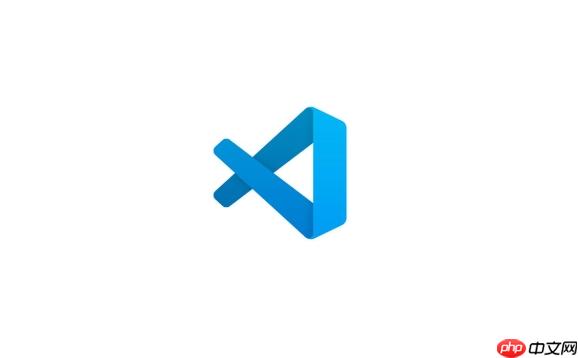
密码授权(Password Grant)获取令牌:
### 获取用户访问令牌 (Password Grant)
POST http://localhost:8000/oauth/token
Content-Type: application/json
{
"grant_type": "password",
"client_id": "YOUR_PASSWORD_GRANT_CLIENT_ID",
"client_secret": "YOUR_PASSWORD_GRANT_CLIENT_SECRET",
"username": "test@example.com",
"password": "password",
"scope": "*"
}点击请求上方的 "Send Request" 即可发送。响应中会包含access_token和refresh_token。
个人访问令牌(Personal Access Token)获取令牌:
如果你只是想快速测试某个用户的权限,可以通过php artisan passport:install后生成的个人访问客户端,然后为某个用户创建个人访问令牌。
$user = App\Models\User::find(1);
$token = $user->createToken('My Personal Access Token')->accessToken;
// $token 就是你的Bearer Token这种方式通常用于后端或脚本测试,而不是模拟前端登录。
3. 使用获取到的令牌访问受保护的API
在同一个或另一个.http文件中,你可以这样使用令牌:
### 访问受保护的用户信息接口
GET http://localhost:8000/api/user
Authorization: Bearer {{accessToken}}
Accept: application/json这里的{{accessToken}}是一个变量。REST Client允许你将前一个请求的响应内容作为变量存储起来,或者在VSCode的设置中定义环境变量。
4. 配置REST Client环境变量
为了更方便地管理令牌,你可以在VSCode的设置(settings.json)中配置REST Client的环境变量,或者在项目根目录创建.vscode/settings.json。
// .vscode/settings.json
{
"rest-client.environmentVariables": {
"development": {
"baseUrl": "http://localhost:8000",
"clientId": "YOUR_PASSWORD_GRANT_CLIENT_ID",
"clientSecret": "YOUR_PASSWORD_GRANT_CLIENT_SECRET",
"username": "test@example.com",
"password": "password"
},
"staging": {
// ... 针对不同环境的配置
}
},
"rest-client.rememberCookiesForSubsequentRequests": true // 记住cookies,有时有用
}然后,你的.http文件可以这样写,更加简洁和环境无关:
### 获取用户访问令牌 (Password Grant)
POST {{baseUrl}}/oauth/token
Content-Type: application/json
{
"grant_type": "password",
"client_id": "{{clientId}}",
"client_secret": "{{clientSecret}}",
"username": "{{username}}",
"password": "{{password}}",
"scope": "*"
}
### 访问受保护的用户信息接口
GET {{baseUrl}}/api/user
Authorization: Bearer {{accessToken}} // REST Client会自动从上一个成功的响应中捕获access_token
Accept: application/json在.http文件的顶部,你可以通过@name development或@name staging来切换当前使用的环境。
说起来,每次手动复制粘贴那个长长的Bearer Token,我真觉得像在玩一场没有尽头的接力赛,效率低下不说,还容易出错。所以,找到一个能在VSCode里直接管理这些令牌的方法,简直是开发体验的一大飞跃。
最直接且我个人最推荐的方式,就是利用REST Client的变量机制。当你发送一个请求获取到access_token后,REST Client会智能地将其捕获并存储为{{accessToken}}变量,供后续请求直接引用。这意味着你不需要手动复制粘贴,只要链式发送请求即可。
但这种自动捕获机制也有其局限性,比如如果你的API响应结构很复杂,或者你需要从多个不同的认证流程中获取令牌。这时,结合VSCode的全局用户设置或者工作区设置(.vscode/settings.json)来定义环境变量就显得尤为重要。你可以把不同环境(本地开发、测试环境、生产环境)的client_id、client_secret、甚至一个长期有效的个人访问令牌(Personal Access Token,如果你只测试特定用户)都预先定义好。
// .vscode/settings.json
{
"rest-client.environmentVariables": {
"localDev": {
"apiBaseUrl": "http://localhost:8000",
"myPersonalAccessToken": "YOUR_LONG_LIVED_PERSONAL_ACCESS_TOKEN_FOR_TESTING"
},
"stagingEnv": {
"apiBaseUrl": "https://staging.yourdomain.com",
"myPersonalAccessToken": "ANOTHER_TOKEN_FOR_STAGING"
}
}
}然后你的请求就可以直接引用:
### 使用预设的个人访问令牌
GET {{apiBaseUrl}}/api/user
Authorization: Bearer {{myPersonalAccessToken}}
Accept: application/json这种方式特别适合那些不经常变化的令牌,或者你想快速切换不同环境进行测试的场景。它把认证信息和请求逻辑解耦,让你的API测试文件更加干净和可维护。另外,.http文件本身就是纯文本,可以完美地纳入版本控制,团队成员之间共享测试用例和认证配置变得非常方便,这在我看来是比Postman等外部工具的一个巨大优势。
在VSCode里测试Laravel Passport的OAuth流程,除了基本的令牌获取和使用,还有一些小技巧能让你的测试工作更顺畅,更全面。
一个核心技巧是模拟不同的授权类型。Passport支持多种授权类型,比如密码授权(password grant)、客户端凭证授权(client credentials grant)、个人访问令牌(personal access tokens)以及授权码授权(authorization code grant,通常用于前端应用)。对于前三种,你都可以在.http文件里构造对应的请求:
密码授权用于模拟用户登录,获取令牌。上面已经展示了。
客户端凭证授权适用于机器对机器的通信,没有用户上下文。
### 客户端凭证授权
POST {{baseUrl}}/oauth/token
Content-Type: application/json
{
"grant_type": "client_credentials",
"client_id": "YOUR_CLIENT_CREDENTIALS_CLIENT_ID",
"client_secret": "YOUR_CLIENT_CREDENTIALS_CLIENT_SECRET",
"scope": "*"
}个人访问令牌则如前所述,通过$user->createToken()生成,然后直接作为Bearer Token使用。
另一个实用技巧是测试刷新令牌(Refresh Token)的流程。当access_token过期时,客户端需要使用refresh_token来获取新的access_token。在REST Client中,你可以这样模拟:
### 刷新访问令牌
POST {{baseUrl}}/oauth/token
Content-Type: application/json
{
"grant_type": "refresh_token",
"refresh_token": "{{refreshToken}}", // 假设你从上一个请求中捕获了refresh_token
"client_id": "{{clientId}}",
"client_secret": "{{clientSecret}}",
"scope": "*"
}这能确保你的认证流程在令牌过期后依然能正常工作,避免了生产环境的潜在问题。
错误处理测试也至关重要。比如,你可以故意发送一个无效的令牌、过期的令牌,或者缺少必要Scope的请求,来验证你的API是否返回了正确的HTTP状态码和错误信息。这能帮助你确保API的健壮性。
最后,别忘了利用VSCode工作区的优势。把你的.http文件直接放在Laravel项目的根目录下(比如tests/api.http),这样它们就和你的代码库一起被版本控制。当团队成员拉取项目时,API测试用例也一并到位,省去了大量的沟通和配置成本。这比在外部工具中管理Collections要灵活和高效得多,尤其是在迭代速度很快的项目中。
这确实是个值得聊聊的话题。我个人在日常开发中,越来越倾向于在VSCode内部完成大部分API测试工作,而不是频繁地切换到Postman、Insomnia这类独立的外部工具。原因其实挺直观的,主要集中在开发体验和效率上。
首先是上下文切换成本。当你正在VSCode里敲代码,调试一个API接口时,如果需要测试,直接在旁边打开一个.http文件,或者点一下侧边栏的Thunder Client图标,那种无缝感是外部工具无法比拟的。你不需要离开IDE,不需要启动另一个应用,所有相关的文件和工具都在一个窗口里,这种心流(flow state)的保持,对开发效率的提升是巨大的。
其次是版本控制的优势。前面也提到了,.http文件是纯文本,这意味着你可以像管理代码一样管理你的API测试用例。它们可以被Git追踪,可以进行版本回溯,可以轻松地在团队成员之间共享。想象一下,一个新同事加入项目,他只需要拉取代码仓库,所有的API测试用例和配置都已经在那里了,这比导入Postman Collection要省心得多。这不仅提高了团队协作效率,也确保了测试的一致性。
再者,轻量级和集成度。VSCode的API测试扩展通常比独立的API客户端更轻量,启动更快,占用的系统资源也更少。而且,它们能直接访问VSCode的工作区,这意味着你可以轻松地引用项目中的环境变量、配置文件,甚至是直接使用VSCode的快捷键和命令。
当然,我不是说外部工具就一无是处。Postman、Insomnia在某些方面确实有其独到之处,比如更复杂的脚本编写、API文档生成、Mock Server功能,或者更强大的团队协作工作区。但对于日常的Laravel API开发和认证测试,尤其是涉及到Passport这类OAuth流程的调试,VSCode内置的解决方案已经足够强大,并且在开发效率和版本管理方面提供了独特的优势。对我来说,如果一个工具能让我少点一次鼠标,少切换一个窗口,那就是值得的。
以上就是如何用VSCode集成Laravel Passport认证 Laravel API认证插件配置方式的详细内容,更多请关注php中文网其它相关文章!

每个人都需要一台速度更快、更稳定的 PC。随着时间的推移,垃圾文件、旧注册表数据和不必要的后台进程会占用资源并降低性能。幸运的是,许多工具可以让 Windows 保持平稳运行。




Copyright 2014-2025 https://www.php.cn/ All Rights Reserved | php.cn | 湘ICP备2023035733号